0xc0000221: come risolvere questo errore BSOD di riparazione automatica
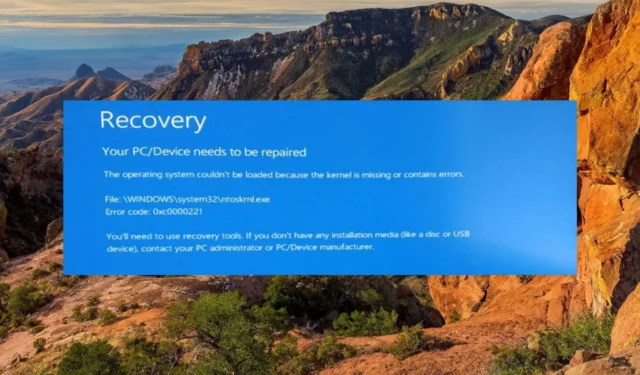
Il codice di errore 0xc0000221 si verifica quando il sistema non si avvia correttamente e visualizza una schermata blu di morte. In questo caso, non è possibile accedere alla schermata di accesso e rimanere bloccati nel ciclo di riparazione automatica. Gli errori BSOD sono frustranti, ma le soluzioni fornite in questa guida ti aiuteranno a superarli.
Cosa sta causando l’errore BSOD 0xc0000221?
Il codice di errore 0xc0000221 viene attivato principalmente a causa di un problema relativo all’hardware o della RAM appena inserita. Tuttavia, ci possono essere anche molti altri motivi:
- Corruzione del file di sistema : il codice di errore BSOD 0xc0000221 indica anche problemi a livello di sistema come file di sistema corrotti .
- Alimentazione insufficiente – Se l’alimentazione non è in grado di sostenere tutti i dispositivi collegati, tali errori sono inevitabili.
- Driver grafici obsoleti : driver corrotti o obsoleti sul tuo PC Windows possono causare diversi problemi multipli.
- App di terze parti incompatibili : le app di terze parti installate di recente possono interferire con il sistema operativo causando l’arresto anomalo di BSOD.
- Attacco di virus o malware : le infezioni da virus e malware sono una probabile causa dietro tali errori BSOD. Ti consigliamo di scansionare il tuo sistema con uno dei migliori software antivirus .
Se riscontri anche questo errore con schermata blu, segui questa guida per trovare possibili soluzioni alternative.
Come posso correggere l’errore BSOD 0xc0000221?
1. Avvia il PC in modalità provvisoria
- Accendi il computer e spegnilo rapidamente non appena viene visualizzato il logo di Windows. Ripetere questo processo due o tre volte durante l’avvio per accedere alla schermata di riparazione automatica .
- Qui, fai clic sul pulsante Opzioni avanzate per procedere ulteriormente.
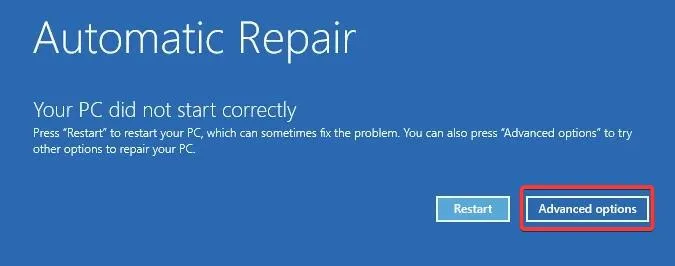
- Successivamente, scegli l’opzione Risoluzione dei problemi .
- Fare clic su Opzioni avanzate dalla finestra successiva.
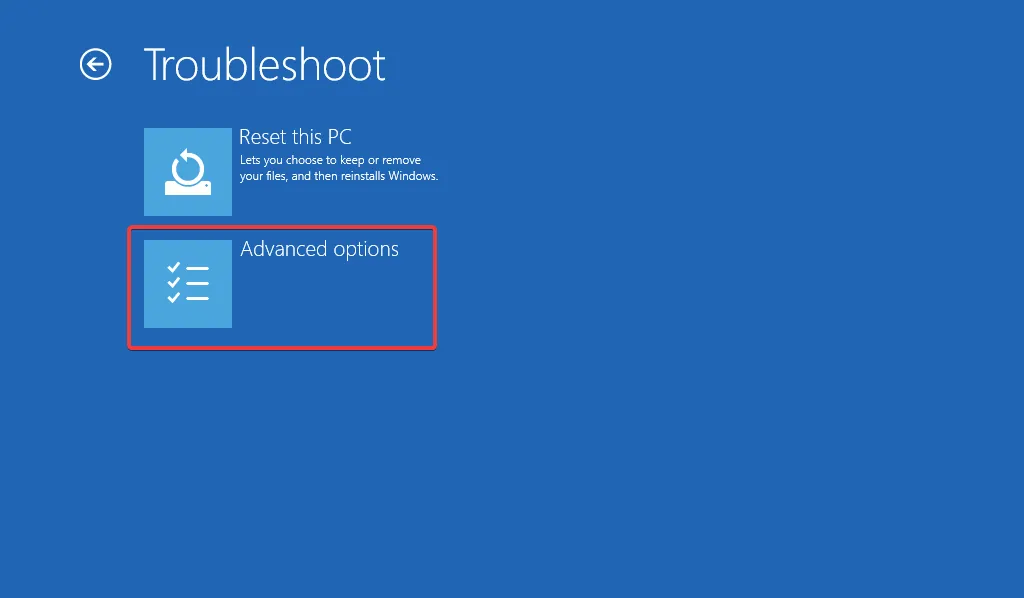
- Scegli Impostazioni di avvio dalla finestra Opzioni avanzate.
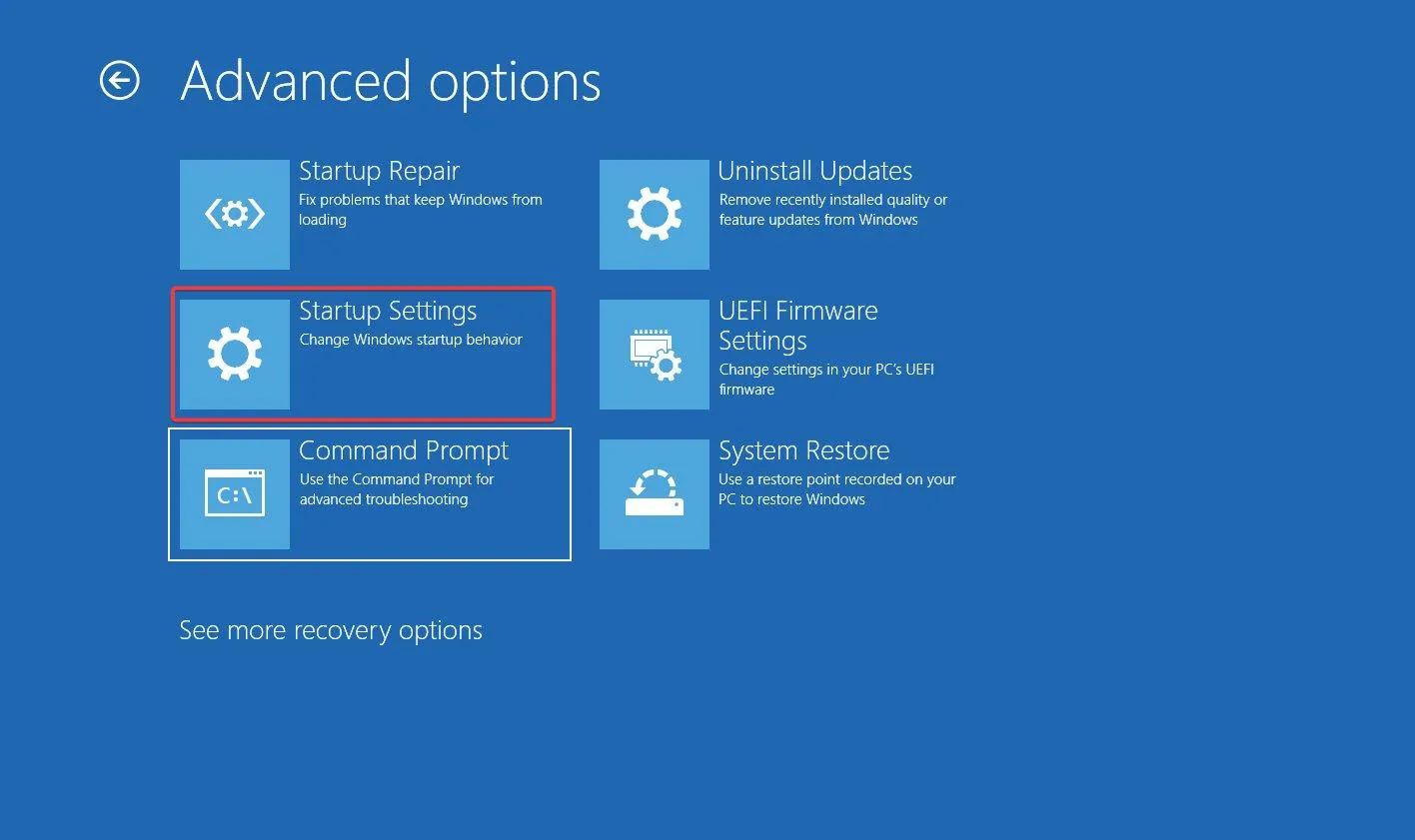
- Vedrai un elenco di opzioni sullo schermo. Premere F5 per abilitare la modalità provvisoria con rete .
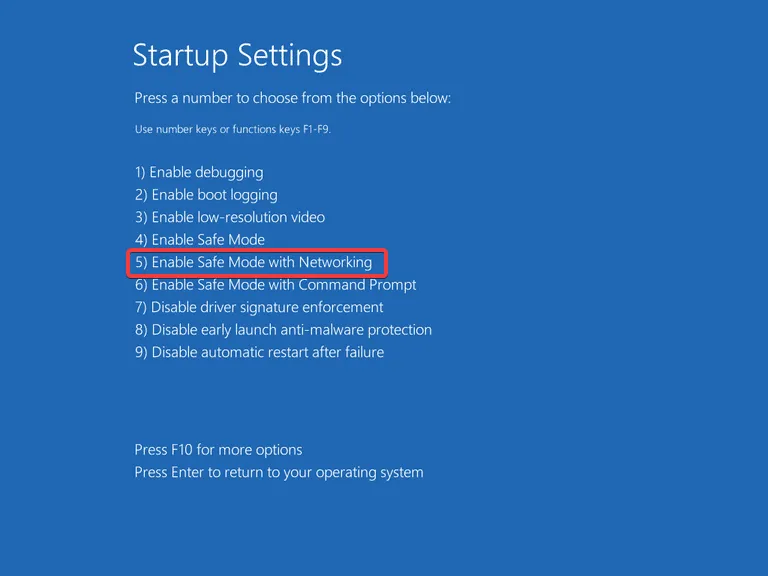
L’avvio del PC in modalità provvisoria ti aiuterà ad accedere al tuo PC dalla schermata BSOD. Se riesci ad accedere correttamente alla modalità provvisoria, il codice di errore 0xc0000221 è facilitato dall’interferenza di un terzo programma. Se riesci a restringere determinate app, disinstallale subito.
2. Eseguire scansioni SFC e DISM
- Fai clic sull’icona di Windows sulla barra delle applicazioni, digita cmd nella barra di ricerca e scegli Esegui come amministratore dai risultati della ricerca.
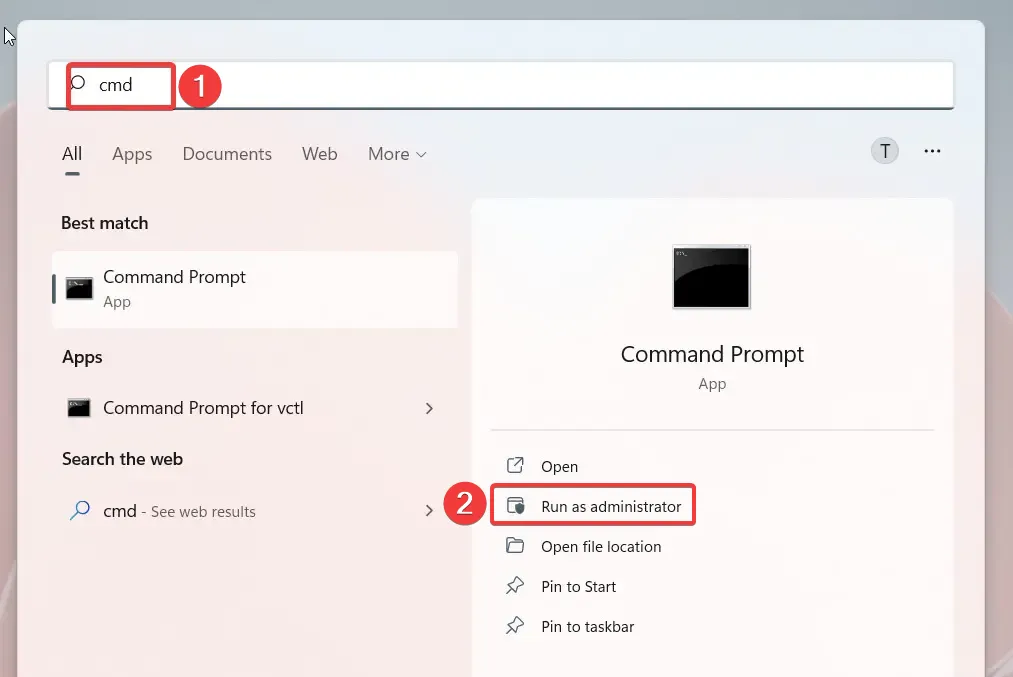
- Digita o incolla il seguente comando e premi il Enter tasto per eseguire la scansione del Controllo file di sistema.
sfc /scannow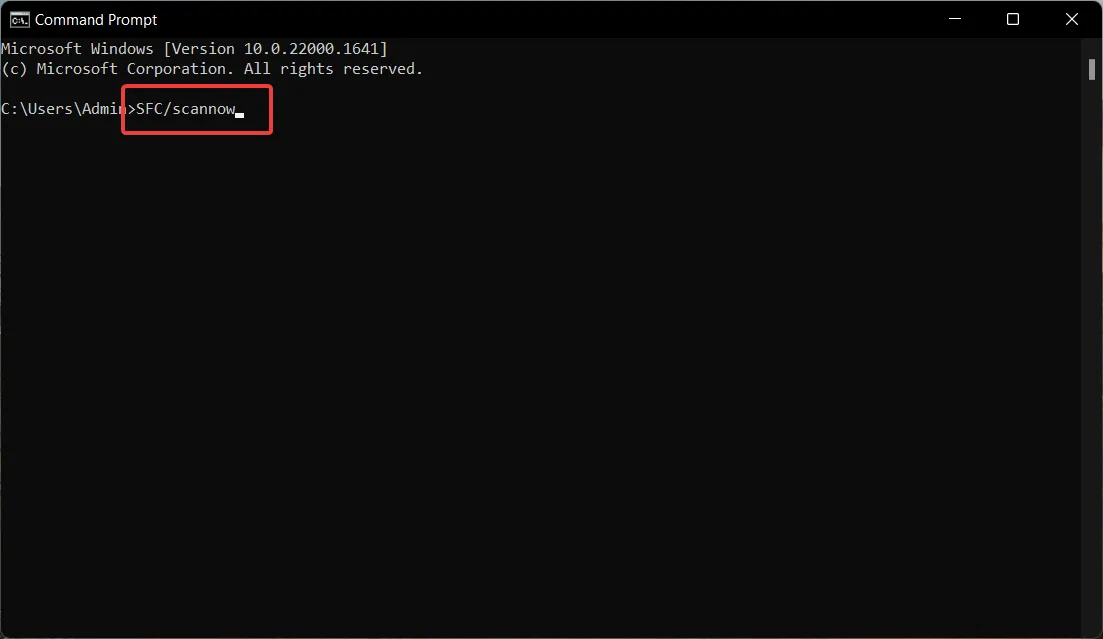
- Attendere il completamento della scansione SFC, quindi digitare o incollare il seguente comando e premere Enter.
DISM /Online /Cleanup-Image /RestoreHealth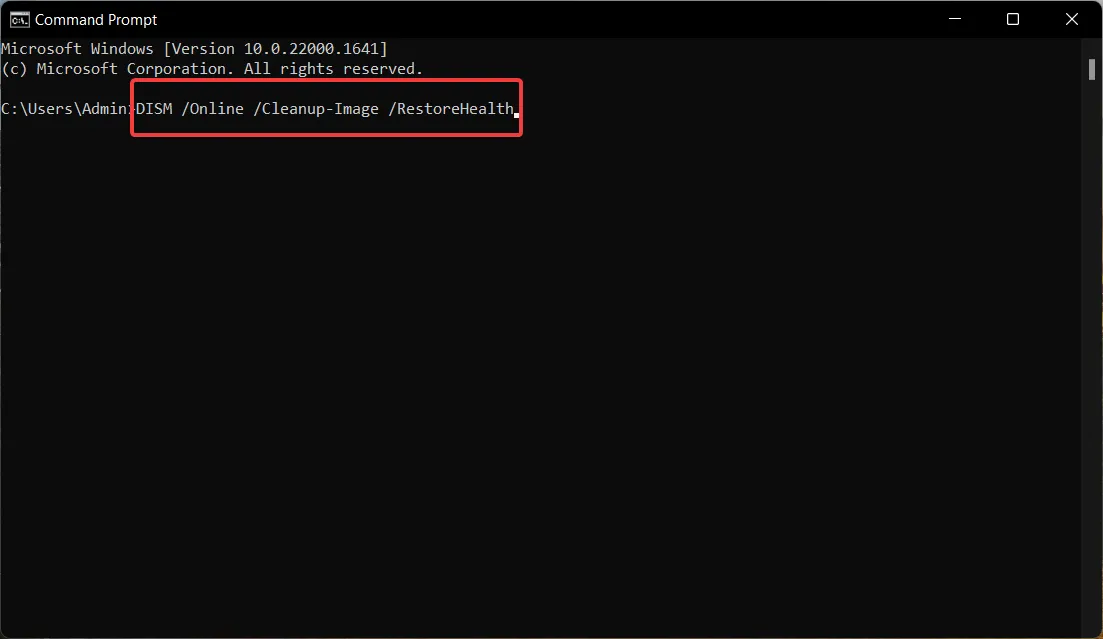
Al termine della scansione DISM, riavvia il PC e, si spera, non sperimenterai più la schermata BSOD.
L’esecuzione dell’utilità SFC insieme a DISM (Deployment Image Servicing and Management) in modalità provvisoria diagnosticherà le immagini di sistema corrotte e mancanti, che hanno causato l’arresto anomalo di BSOD con codice di errore 0xc0000221, e le sostituirà con la loro copia memorizzata nella cache.
Indipendentemente da questo processo, è consigliabile utilizzare un software su misura in grado di diagnosticare in modo sicuro i file di sistema danneggiati e ripararli immediatamente.
3. Eseguire l’utilità CHKDSK
- Premi il Windows tasto, digita cmd nella barra di ricerca in alto e scegli l’opzione Esegui come amministratore dal risultato della ricerca.
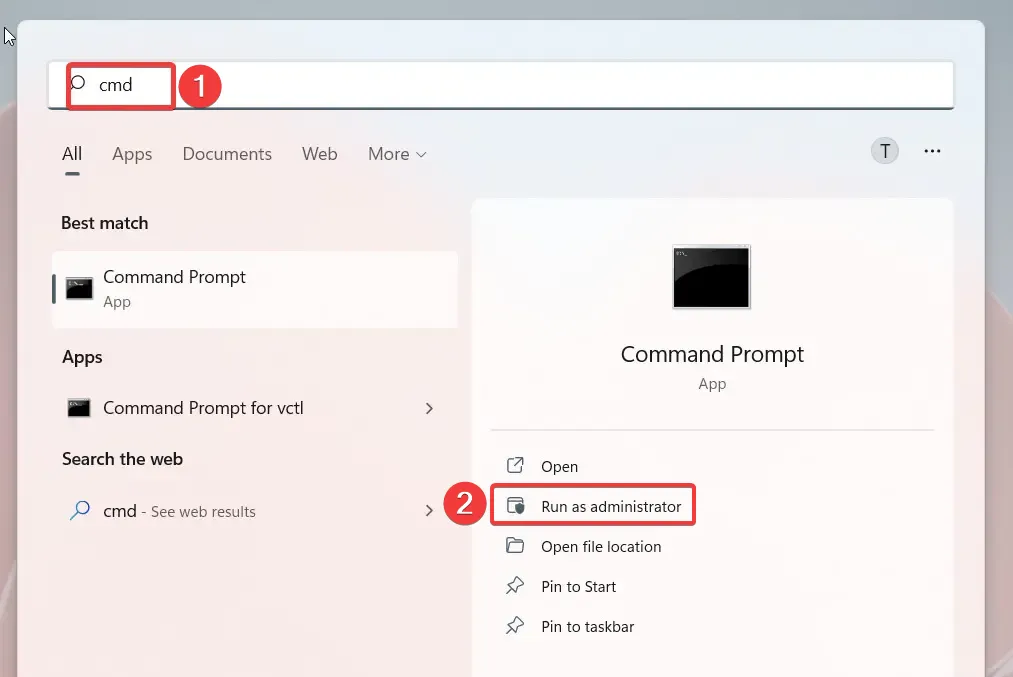
- Fare clic su Sì nel popup Controllo azione utente per avviare il prompt dei comandi con autorizzazioni elevate.
- Ora digita il seguente comando e premi il Enter tasto per eseguirlo. È possibile sostituire la lettera c con la lettera del disco rigido su cui è installato il sistema operativo.
chkdsk c: /f /r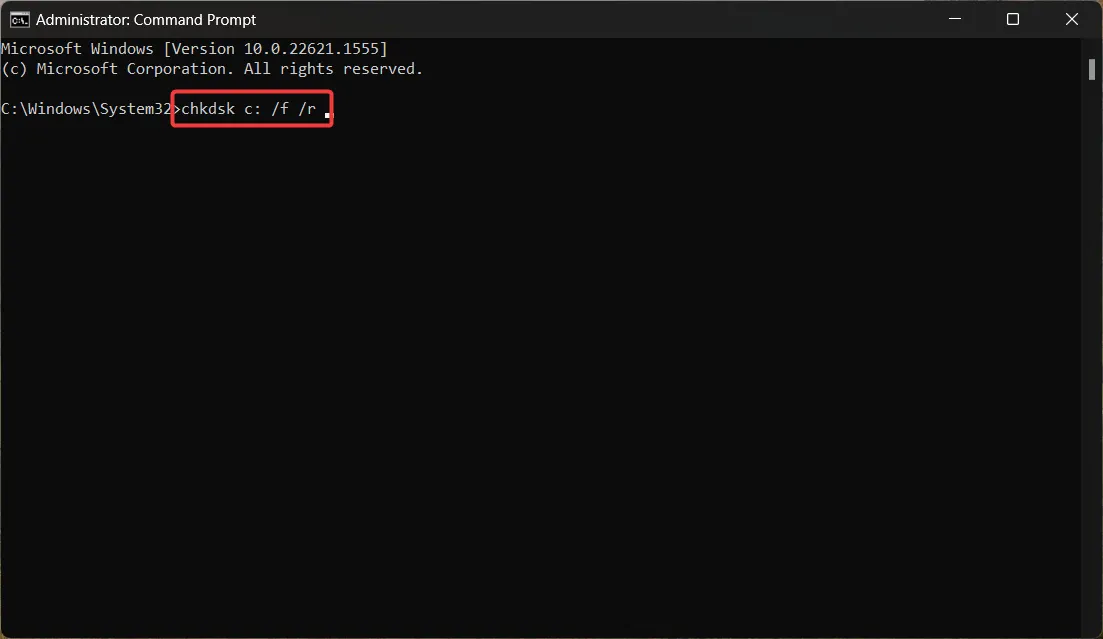
Il comando CHKDSK eseguirà la scansione del disco rigido per identificare automaticamente i settori danneggiati e ripararli. Al termine del processo, riavvia il PC; si spera che il codice di errore BSOD 0xc0000221 venga risolto.
4. Eseguire un Ripristino configurazione di sistema
- Premi il Windows tasto per avviare il menu Start , digita crea un punto di ripristino nella barra di ricerca e seleziona la prima opzione per accedere alla finestra Proprietà del sistema .
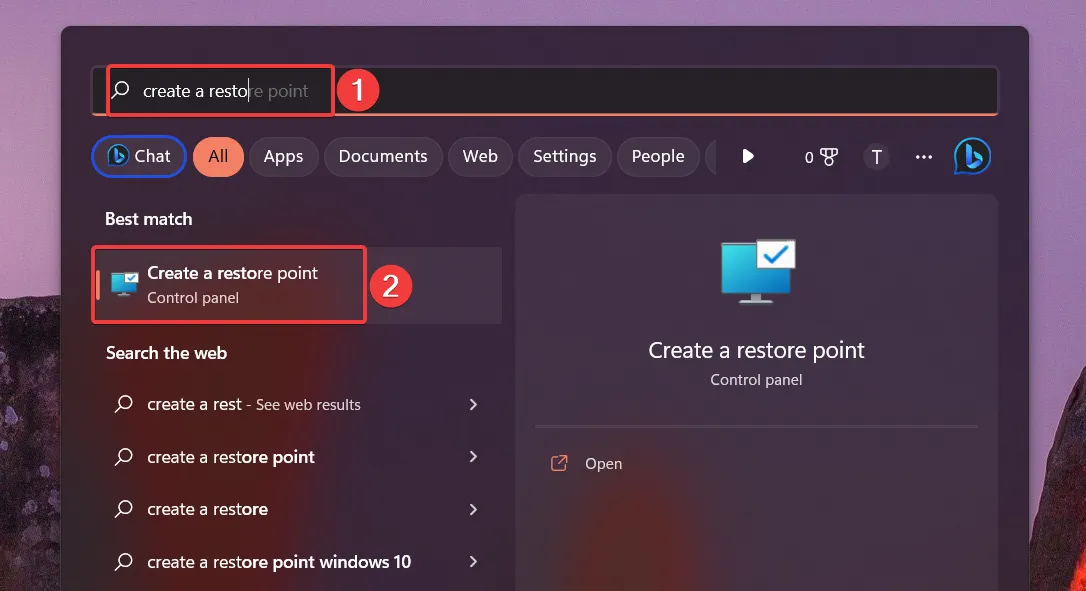
- Fare clic sul pulsante Ripristino configurazione di sistema situato nella scheda Protezione sistema.
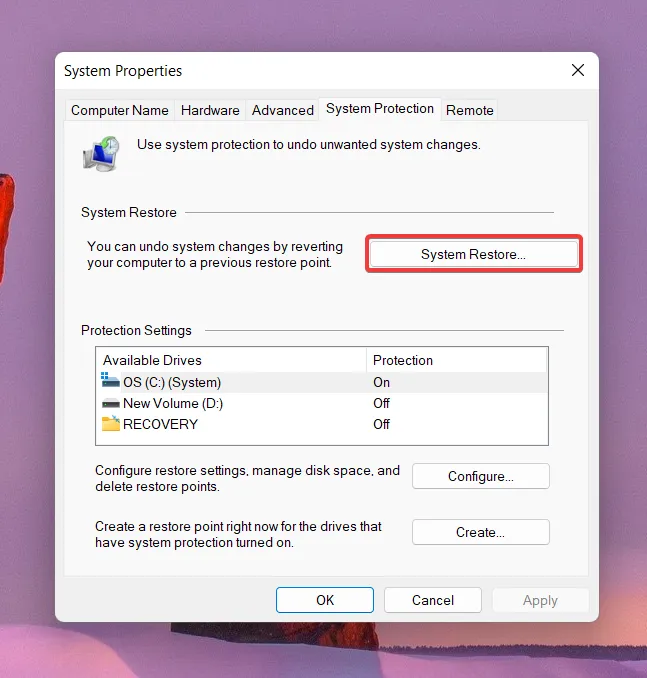
- Seleziona il punto di ripristino in cui il tuo PC funzionava perfettamente e premi il pulsante Avanti .
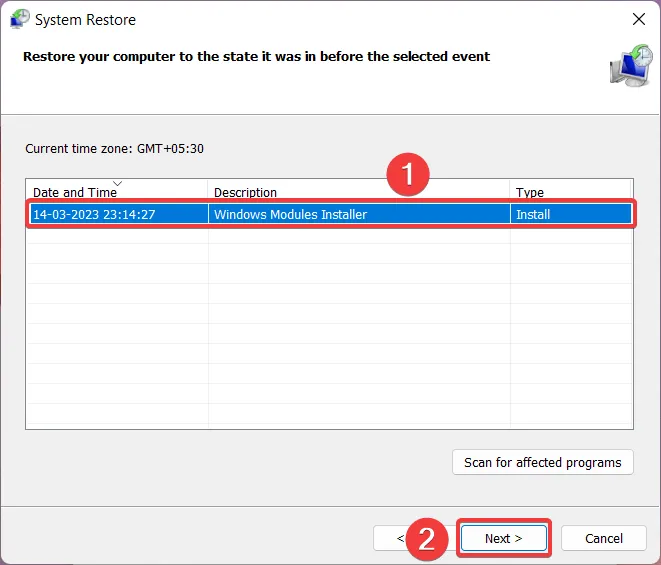
- Infine, premi il pulsante Fine nella finestra Conferma il punto di ripristino.
Molti dei nostri lettori hanno riferito che questo codice di errore BSOD appare in modo casuale dopo l’installazione di un aggiornamento di Windows difettoso. Per fortuna, l’esecuzione di un ripristino del sistema ripristinerà tutte le modifiche che potrebbero causare l’arresto anomalo del sistema con il codice di errore 0xc0000221.
Tuttavia, sarai in grado di annullare le modifiche apportate al tuo computer solo se hai precedentemente creato un punto di ripristino sul tuo sistema .
5. Ripristina il PC
- Usa la scorciatoia Windows+ Iper avviare l’ app Impostazioni .
- Scorri verso il basso le Impostazioni di sistema e fai clic su Ripristino situato sulla destra.
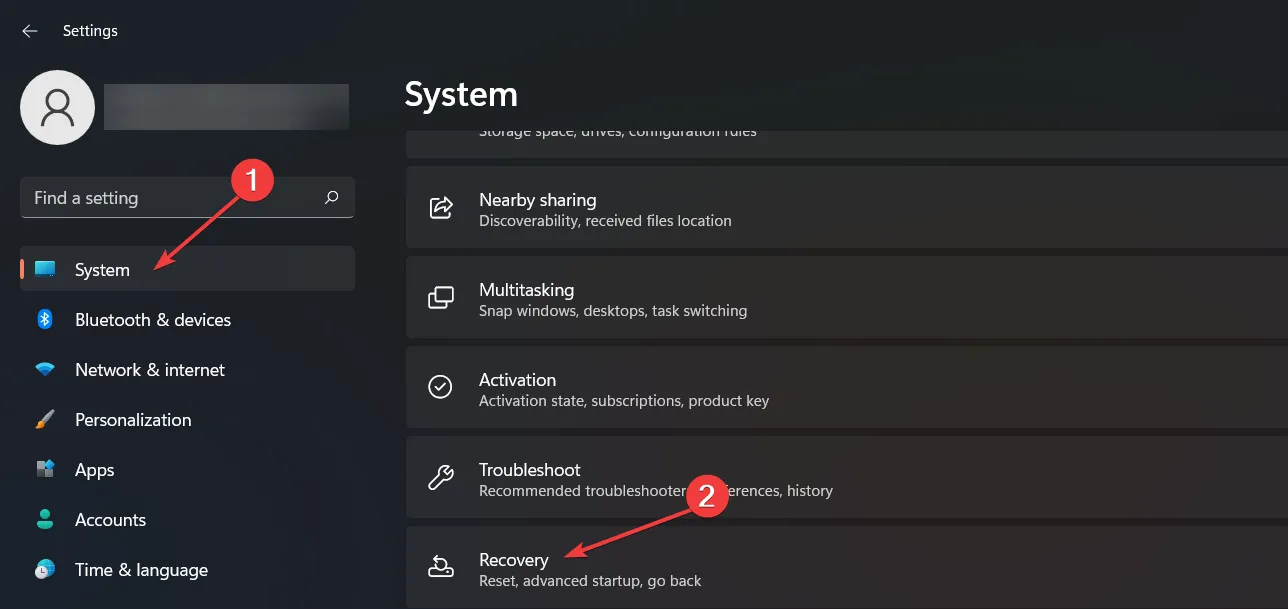
- Premi il pulsante Ripristina PC , situato nella sezione Opzioni di ripristino.
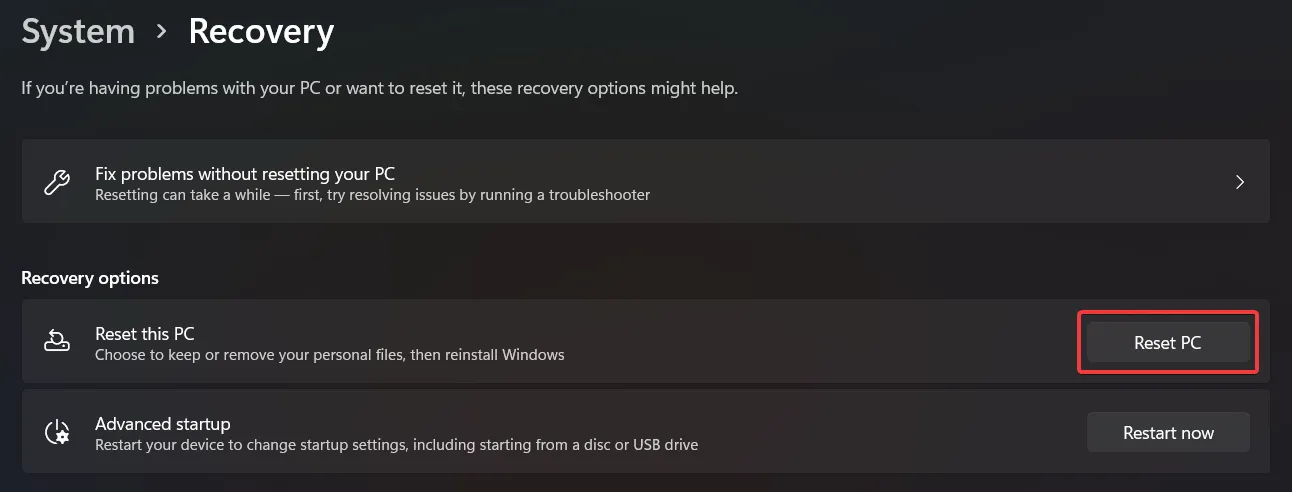
- Sullo schermo verrà visualizzata una finestra Ripristina questo PC . Seleziona l’opzione Mantieni i miei file per reimpostare Windows mantenendo intatti i tuoi dati.
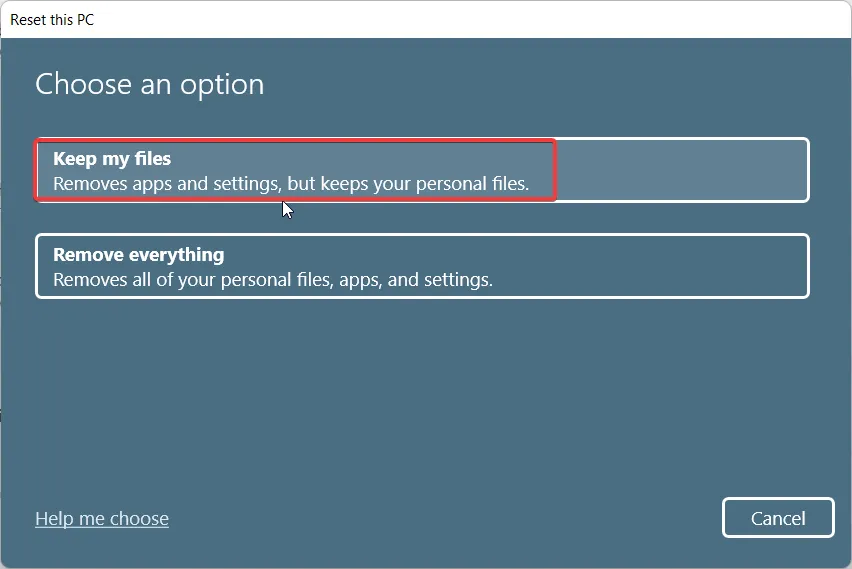
- Quindi, scegli il metodo che desideri scegliere per reinstallare Windows. Ti consigliamo di scegliere la reinstallazione locale per reinstallare rapidamente Windows dal tuo dispositivo.
Ora segui la procedura dettagliata per completare il processo di installazione di Windows. La reinstallazione di Windows rimuoverà tutte le impostazioni configurate in modo errato e ripristinerà i valori predefiniti per aiutarti a superare il codice di errore BSOD 0xc0000221.
I metodi elencati in questa guida aiuteranno a risolvere l’errore BSOD di riparazione automatica 0xc0000221.
Se hai commenti o suggerimenti per noi, faccelo sapere nella sezione commenti.



Lascia un commento